Связанные темы
[Беспроводной маршрутизатор] Что такое WISP (режим общедоступного Wi-Fi) и как его настроить?
WISP означает поставщик услуг беспроводного Интернета, который использует одно из подключений Wi-Fi беспроводного маршрутизатора в качестве WAN (глобальная сеть) для обеспечения подключения к Интернету как беспроводным, так и проводным устройствам.
Режим WISP аналогичен режиму ретранслятора (режиму расширения диапазона), но между ними есть одно решающее различие:
В режиме ретранслятора DHCP (протокол динамической конфигурации хоста) не поддерживается, а в режиме WISP — есть.
- Режим повторителя (устройство получает IP-адрес от родительской точки доступа Wi-Fi)
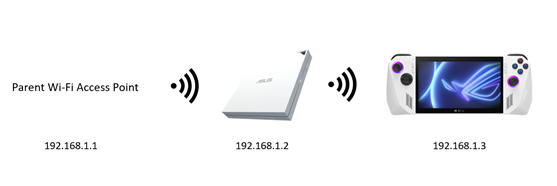
- Режим WISP (устройство получает IP-адрес от маршрутизатора WISP)

Преимущества режима WISP
1. Расширяет сигнал Wi-Fi отеля и обходит авторизованный портал.
2. WISP — это, по сути, режим роутера с поддержкой AiProtection.
Как настроить
1. Подключите компьютер к маршрутизатору через проводное или Wi-Fi соединение и введите IP-адрес локальной сети маршрутизатора или URL-адрес маршрутизатора http://www.asusrouter.com в веб-интерфейсе. 
Пожалуйста, обратитесь к статье Как войти на страницу настроек роутера (веб-интерфейс) для получения информации.
2. Введите имя пользователя и пароль Вашего маршрутизатора для входа в систему.
При первом подключении к странице настроек маршрутизатора или после перезагрузки маршрутизатора Вы будете перенаправлены на страницу настроек. Быстрая настройка (QIS) 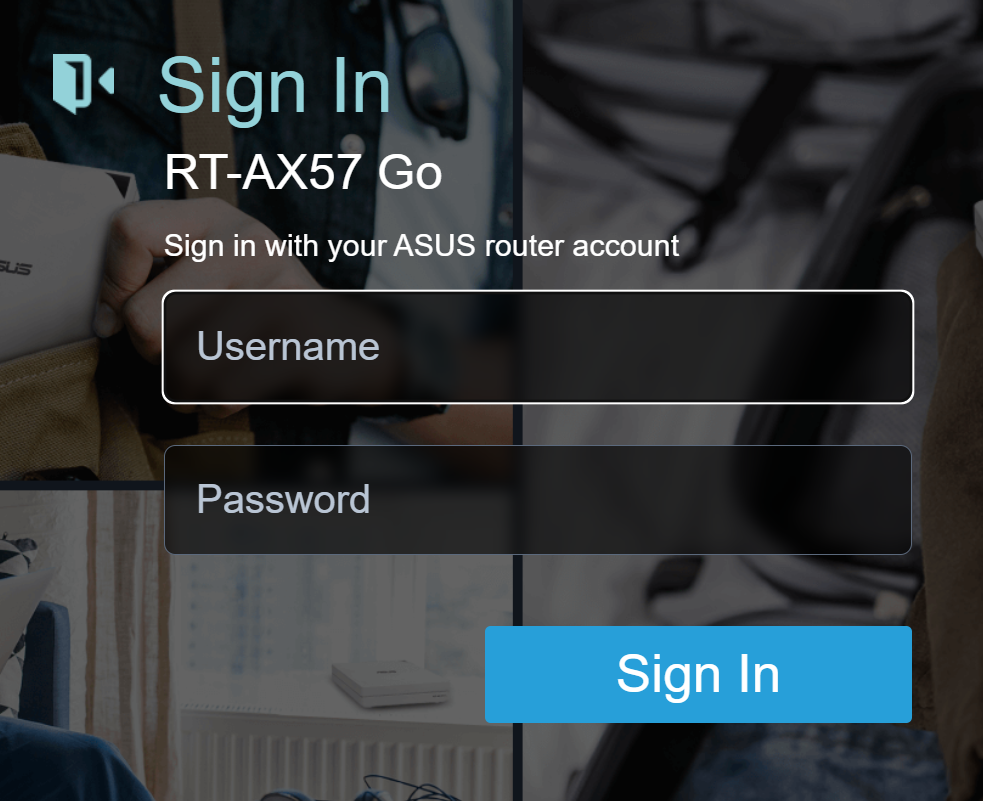
Примечание: Если Вы забыли имя пользователя и/или пароль, восстановите заводские настройки и состояние маршрутизатора по умолчанию.
Пожалуйста, обратитесь к [Беспроводной маршрутизатор] Как сбросить настройки маршрутизатора до заводских настроек по умолчанию? о том, как восстановить маршрутизатор в состояние по умолчанию.
3. Перейдите на вкладку [Администрирование] > [Режим работы], выберите [Режим общедоступного Wi-Fi (WISP)] и нажмите [Сохранить].

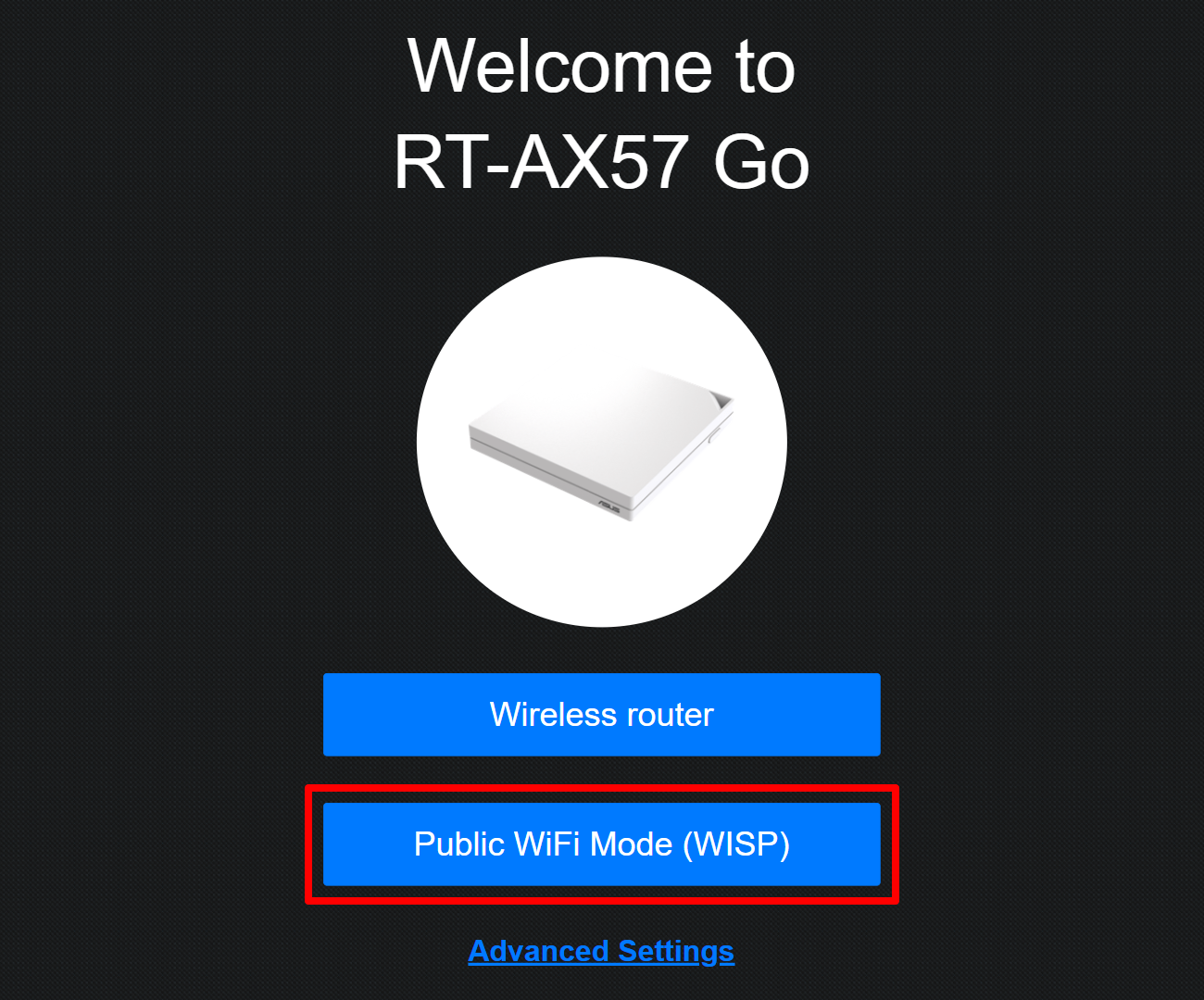
5. Ожидание поиска ближайших сетей Wi-Fi.
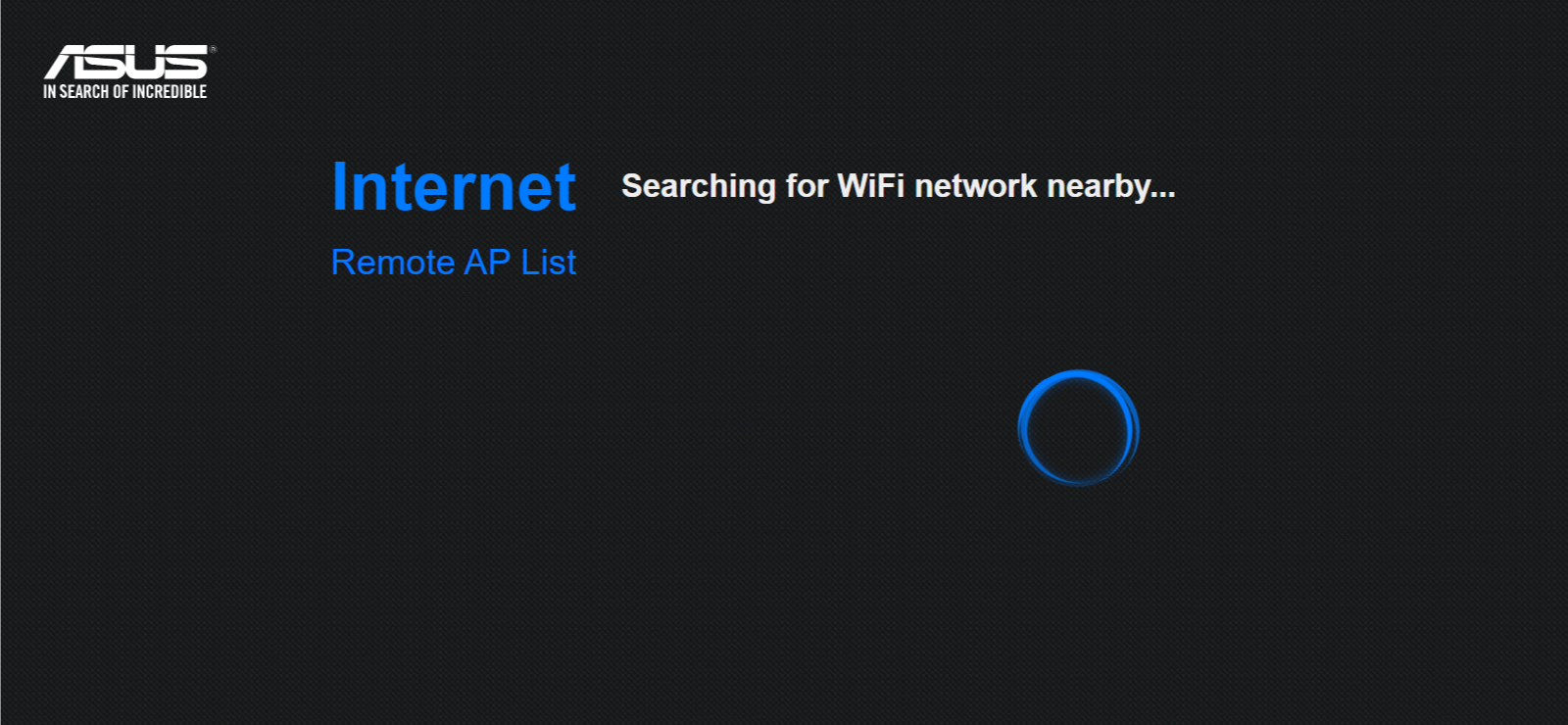
6. Выберите сеть Wi-Fi, которую Вы хотите расширить.

7. Если у Wi-Fi есть пароль, введите пароль Wi-Fi и нажмите [Далее].

8. Настройте широковещательное имя Wi-Fi (SSID) и пароль, затем нажмите [Применить].

9. Настройте имя пользователя и пароль для маршрутизатора ASUS и нажмите [Далее].
Если Вы уже вошли в систему маршрутизатора ASUS, пропустите шаги 9 и 10 и сразу перейдете к шаг 11.
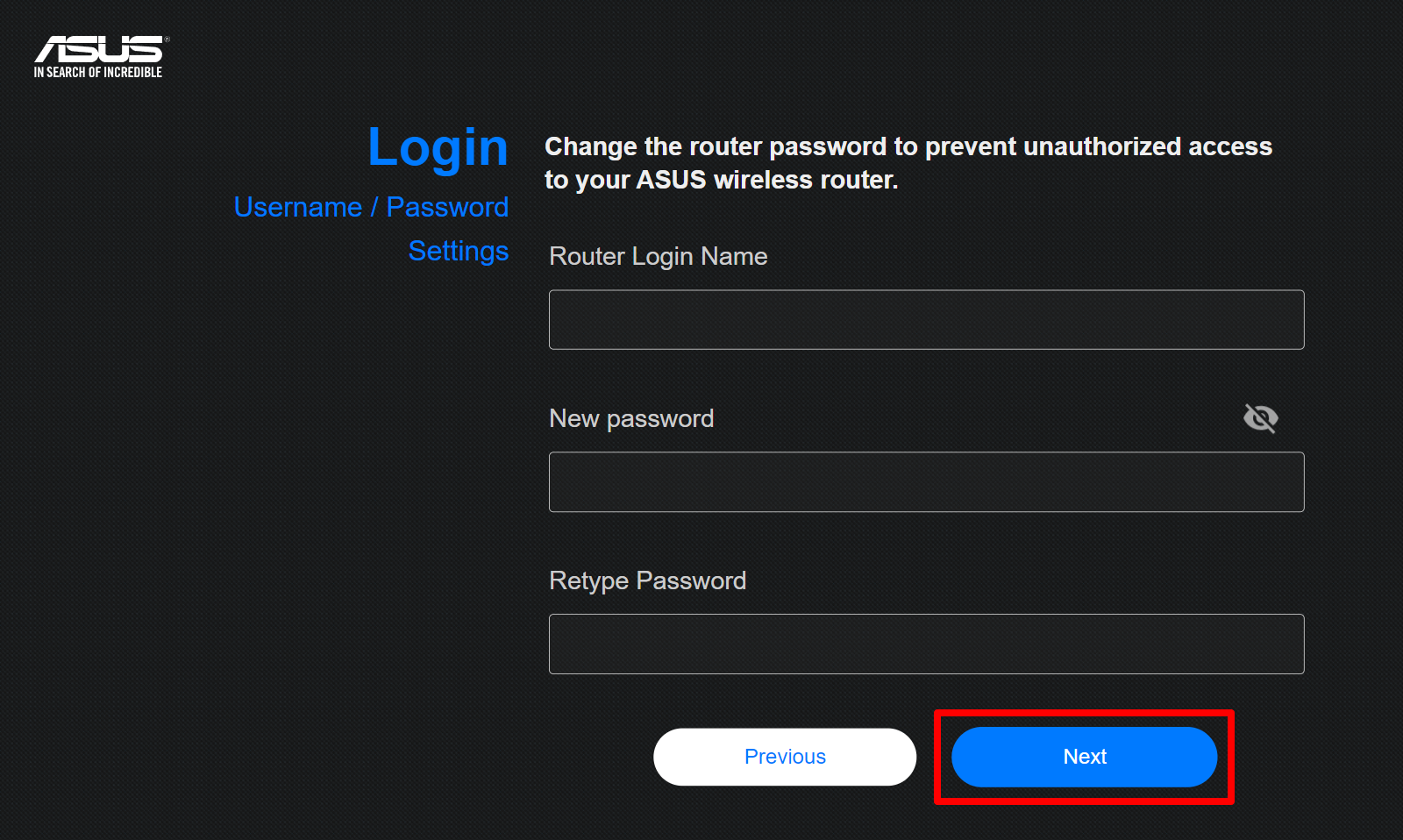
Примечание: Имя пользователя и пароль требуются каждый раз при доступе к странице конфигурации маршрутизатора ASUS. Если Вы забыли имя пользователя и пароль для входа, вам может потребоваться сбросить настройки маршрутизатора ASUS до настроек по умолчанию и выполнить настройку с нуля, чтобы сбросить имя пользователя и пароль для входа.
10. Прочтите уведомление о конфиденциальности ASUS, подтвердите, что Вам больше 16 лет, затем нажмите [Согласен].
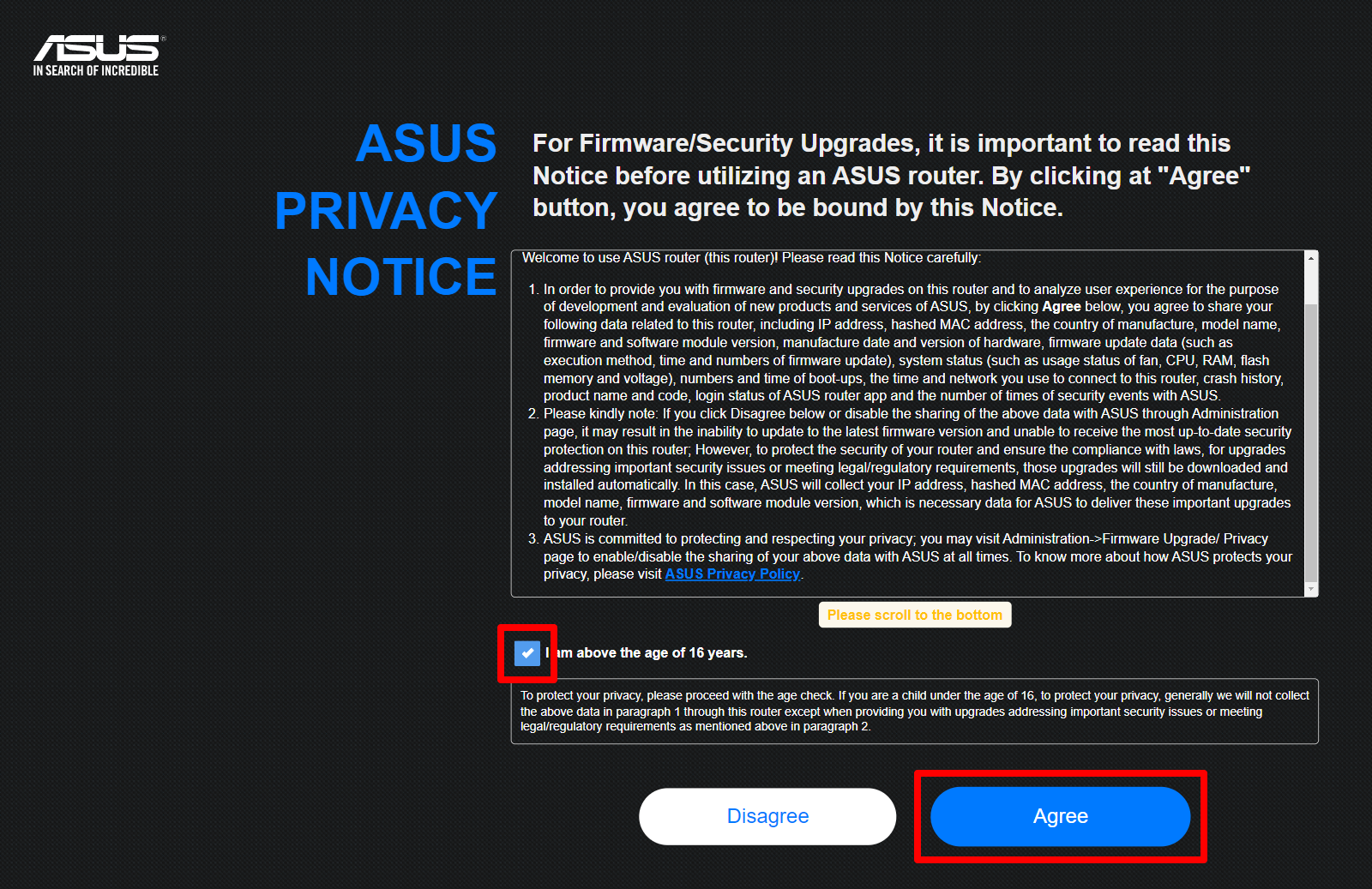
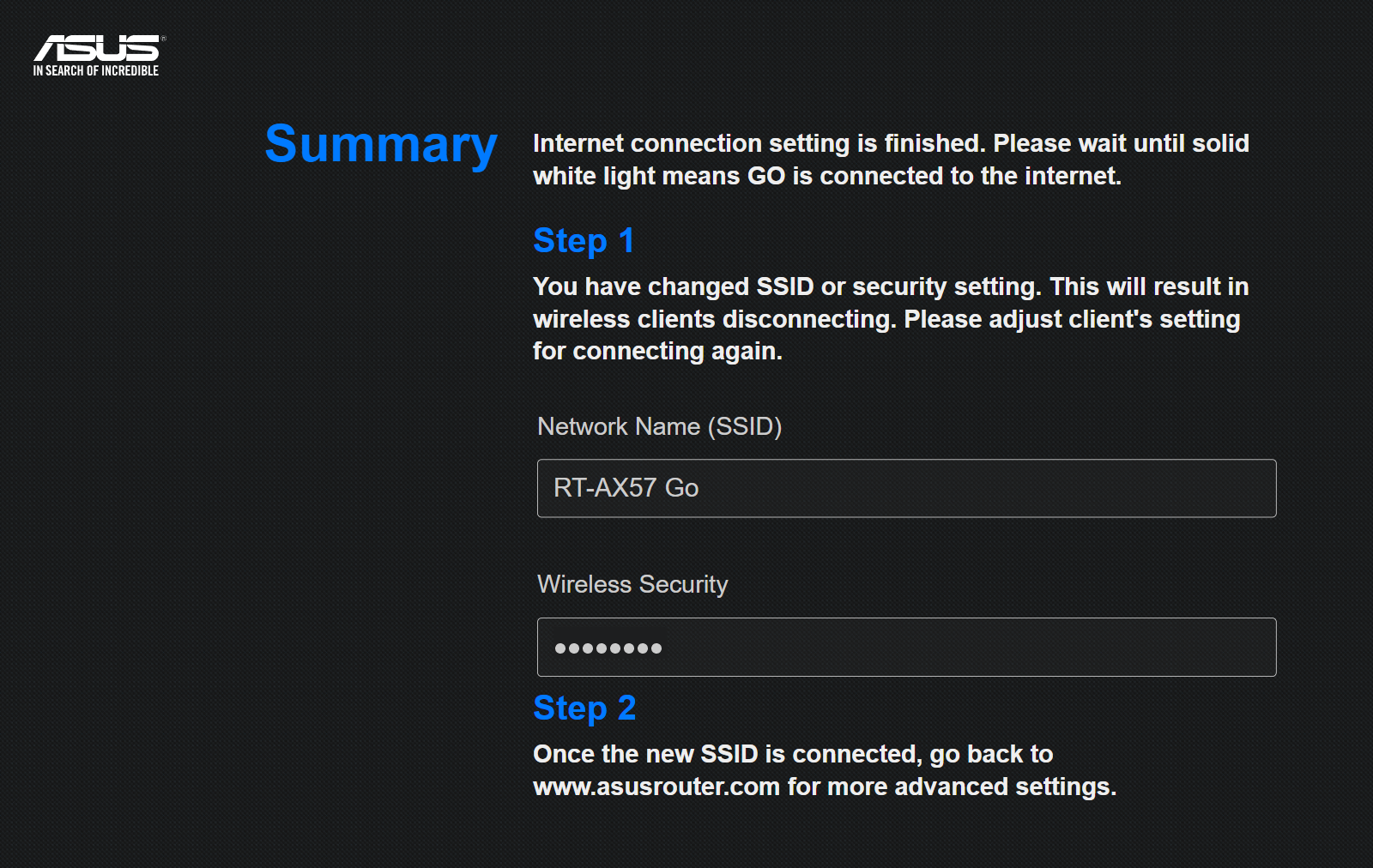
Примечание. При использовании режима WISP порт WAN автоматически переключится на порт LAN.
Часто задаваемые вопросы
1. Как заново настроить режим WISP?
Если Вы хотите снова настроить режим WISP, нажмите [Быстрая настройка Интернета] в левом верхнем углу веб-интерфейса, чтобы продолжить настройку режима WISP.
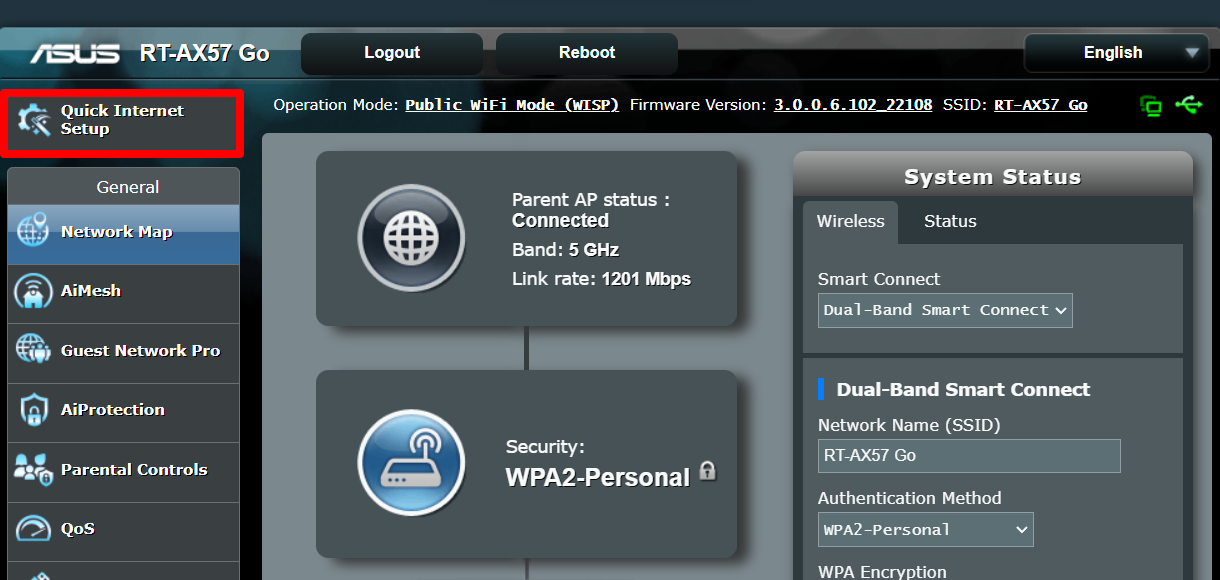
Как получить (Утилиты / Прошивку)?
Вы можете загрузить последние версии драйверов, программного обеспечения, встроенного ПО и руководств пользователя через Центр загрузки ASUS.
Если вам нужна дополнительная информация о Центре загрузки ASUS, пожалуйста, перейдите по ссылке.